Partes
Creación de nuevos artículos de inventario (Materia Prima, Trabajo en Proceso, Productos Terminados)
Antes de que puedas rastrear, controlar y rastrear el inventario. Usted necesita crear o introducir detalles sobre cada uno de los artículos que guarda en el inventario. Necesitará crear o importar información de piezas para
- Materias Primas
- Empaque del Producto
- Subensambles (WIP Inventariado)
- Productos Terminados
RecuerdeSi necesitas conocer regularmente el inventario de un artículo, entonces debe tener un número de parte único en DataNinja.
Añadir piezas
La página Partes es donde se añadirán y configurarán los ajustes específicos de las partes. Una vez que esté listo y funcionando será una ubicación central para monitorear los niveles de inventario en tiempo real.
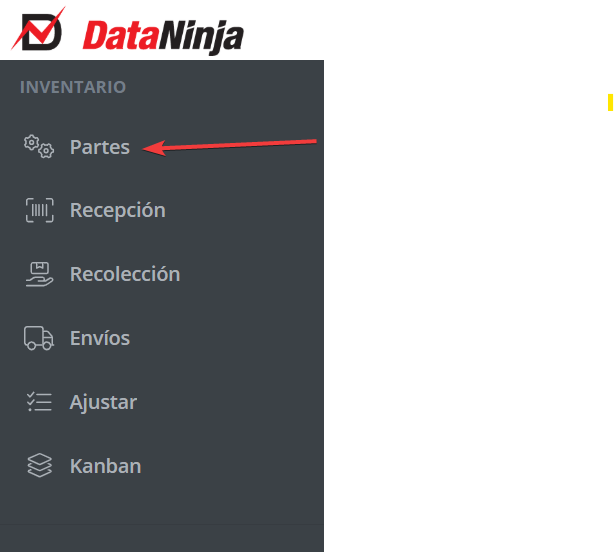
Haga clic en la página de partes para empezar.
Cerca de la parte superior izquierda de la página haga clic en el botón que dice Añadir Nueva Parte.
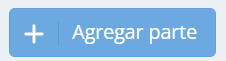
A continuación se muestra una explicación de cada campo de "Agregar parte" .
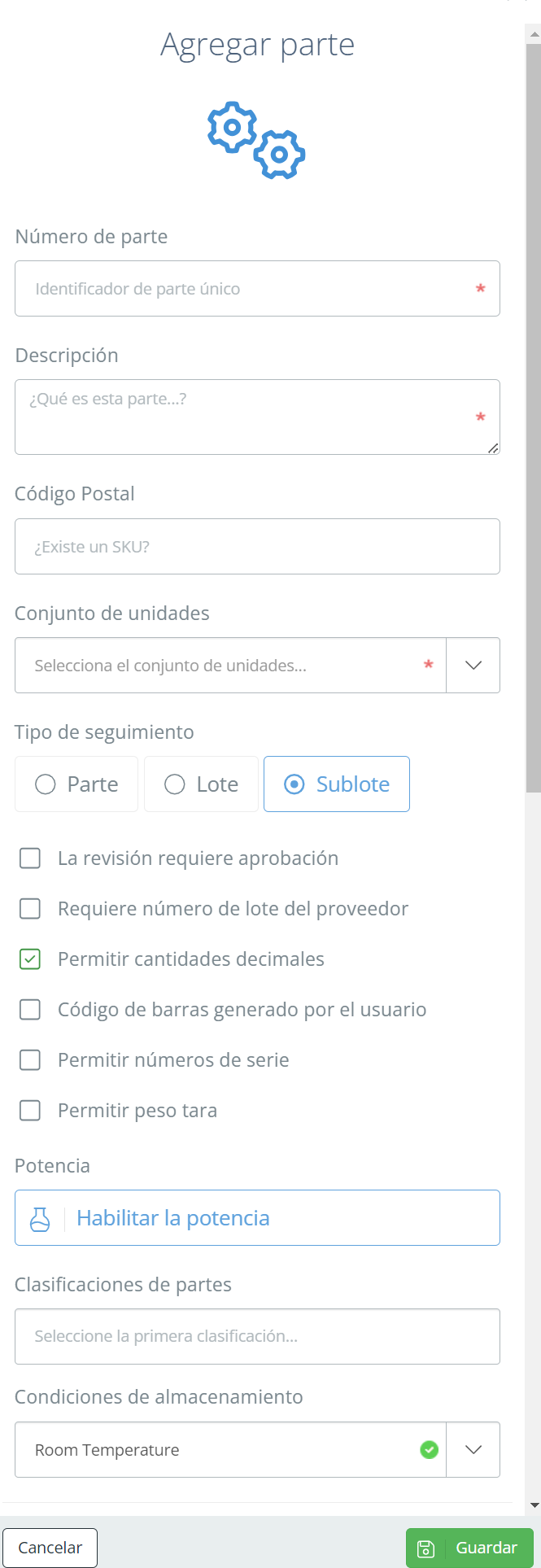
Número de parte
Un código único que identifica el elemento en lugar de su descripción
Descripción
Texto completo definición/nombre de la parte legible por humanos.
UPC (opcional)
Usualmente sólo se utiliza para capturar el SKU de piezas vendibles. Puede dejarse en blanco y/o editar en cualquier momento.
Conjunto de unidades
¿Cómo se describirá la cantidad de inventario? Elija una unidad de conjunto de medidas que se ajuste mejor. Si la pieza es un material crudo o Sub Asamblea, elija un conjunto de unidades que coincida con la forma en que más a menudo USO el inventario. Si la parte es un Bien Finalizado, elija un conjunto de unidades que se ajuste en función de cómo usualmente lo vende. Requiere asistencia de apoyo para el cambio.
Tipo de seguimiento
Tipo de seguimiento es donde usted selecciona CÓMO usted quiere que DataNinja rastree el inventario de este artículo.
Parte - Cantidad de artículos (en UOM) y ubicación solamente - más común para cosas como casillas maestras.
El lote - Cantidad de artículo, fecha de caducidad, estado de control de calidad, identificador (número de lote) por ubicación
Sublot - Cantidad de artículos, fecha de caducidad, estado de control de calidad, identificador (Número de lote), ubicación por CONTAINER
¡Sublot es por lo general lo mejor!Sublot es más poderoso. Combinado con la Placación de Licencias, por lo general es mejor que el Rastreo por lotes para la mayoría de los procesos en los que se requiere trazabilidad. En caso de duda, vaya con Sublot.
Casillas de Verificación (Opcional)
La mayoría de estas casillas de verificación deben permanecer sin marcar. Por defecto, solo "Permitir cantidades decimales" está activada. A continuación, se explica cada una de las casillas:
Revision Required Approval - Marcando esta casilla permite el seguimiento de revisiones con aprobaciones de esignatura en los cambios de revisión.
Requiere el número de lote Mfg - Hace necesario el campo de número de lote Mfg al recibir.
Allow Decimal Quantities - Cuando está marcada, el inventario de esta parte se puede transaccionar en cantidades fraccionarias.
User Generated Identifier - Obliga la entrada manual y personalizada de identificadores de inventario. No recomendado.
Allow Serial Numbers - Marca esta opción si esta parte se transaccionará de forma serial a través de la API. No es común.
Expires
¿Este artículo puede expirar? En caso afirmativo, introduzca el número de días después del recibo inicial del inventario o la fecha de producción antes de la expiración. No se preocupe, esto es sólo un defecto que puede introducir fechas exactas de caducidad cuando se hace el inventario (Productos terminados, y Sub Ensamblajes) o cuando se recibe el inventario (Materias Primas).
Punto de reorden y cantidad de reorden (opcional)
Punto de reorden - Cantidad umbral en la unidad establecida por la Parte unidad básica de medida en la que se debe activar más orden. Cuando la cantidad global de inventario se descienda por debajo de este nivel, la parte será marcada como "Low Stock".
Cantidad de reorden- Cuando se alcanza el punto de reorden, ¿cuánto debe ordenarse?
Clase de compra (opcional)
Los campos de clase se utilizan para "marcar" partes en estratos para clasificar, agrupar y reportar. Deja en blanco si aún no tienes la necesidad de segregar partes por cómo se obtienen.
Costo estándar
Su coste para comprar o producir la cantidad de una de las unidades base de medida de la pieza. El costo real se activa cuando las órdenes de compra y las firmas de producción están en vivo. Tener una entrada en costos estándar es la mejor práctica para la presentación de informes y la fase de go-live.
Ubicación de Recepción
Cuando se reconozca un nuevo inventario de esta parte (ya sea a través de un recibo de materias primas o como resultado de una ejecución de producción) ¿Dónde debe registrar DataNinja la ubicación del inventario?
¿No has configurado las ubicaciones aún? No hay problema, selecciona STOCK por ahora.Es común no tener ubicaciones configuradas al principio. Llegaremos a eso poco después de este paso y podemos ajustar esta configuración a gran escala más adelante. Ve con el predeterminado por ahora.
Clase de ventas (opcional)
Los campos de clase se utilizan para "marcar" partes en estratos para clasificar, agrupar y reportar. Deja en blanco si aún no tienes la necesidad de segregar las piezas por cómo se venden. Si el inventario de esta parte es propiedad del cliente, o rastreado para un solo cliente, asignar el nombre del cliente como la clase de ventas de la parte.
Precio estándar (opcional)
El precio más común que su cliente paga para comprar el inventario de esta parte de usted. Deje en blanco o 0 para cualquier parte que nunca se venda a los clientes.
Ciclo de vida (opcional)
Utilizado para controlar las transacciones permitidas en el inventario de esta parte. Adelantado. Deje como inicializado a menos que esté seguro de que desee restringir los tipos de transacción.
Clase parcial
Los campos de clase se utilizan para "marcar" partes en estratos para clasificar, agrupar y reportar. Se utiliza para agrupar partes por categoría, es decir, Botellas, etiquetas, almacenamiento en frío, productos secos, sabores, etc.
Tipo de pieza
¿Es algo que compras? -> Materiales primas/Raw Material
¿Es esto algo que usted hace y luego utiliza en otro paso? -> Sub Assembly
¿Esto es algo que venden? -> Productos Terminados/Finished Goods
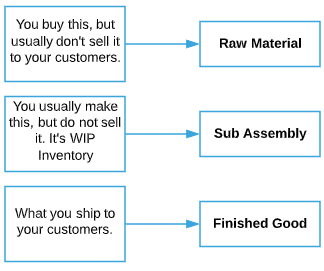
Estado predeterminado (opcional)
Si usted está añadiendo más de 20 partes, será más rápido utilizar una hoja de cálculo de carga. Pídale a su ejecutivo de cuenta que le ayude a empezar con la carga.
Updated about 2 months ago
